ComfyUI_Cutoff简介
在人工智能图像生成领域,Stable Diffusion作为一款强大的文生图模型已经广受欢迎。然而,在使用复杂提示词时,用户往往会遇到一个常见问题:模型无法准确理解某些属性词应该只影响提示词中的特定部分。例如,当我们输入"蓝色头发的女孩,黄色的眼睛"这样的提示词时,模型可能会错误地将"蓝色"这个属性应用到眼睛上,或者将"黄色"应用到头发上。
为了解决这个问题,GitHub用户BlenderNeko开发了ComfyUI_Cutoff插件。这个插件是对Automatic1111 WebUI中cutoff扩展的重新实现,专门为ComfyUI设计。ComfyUI_Cutoff允许用户精确指定某些属性词只影响提示词中的特定部分,从而实现更精确的图像生成控制。
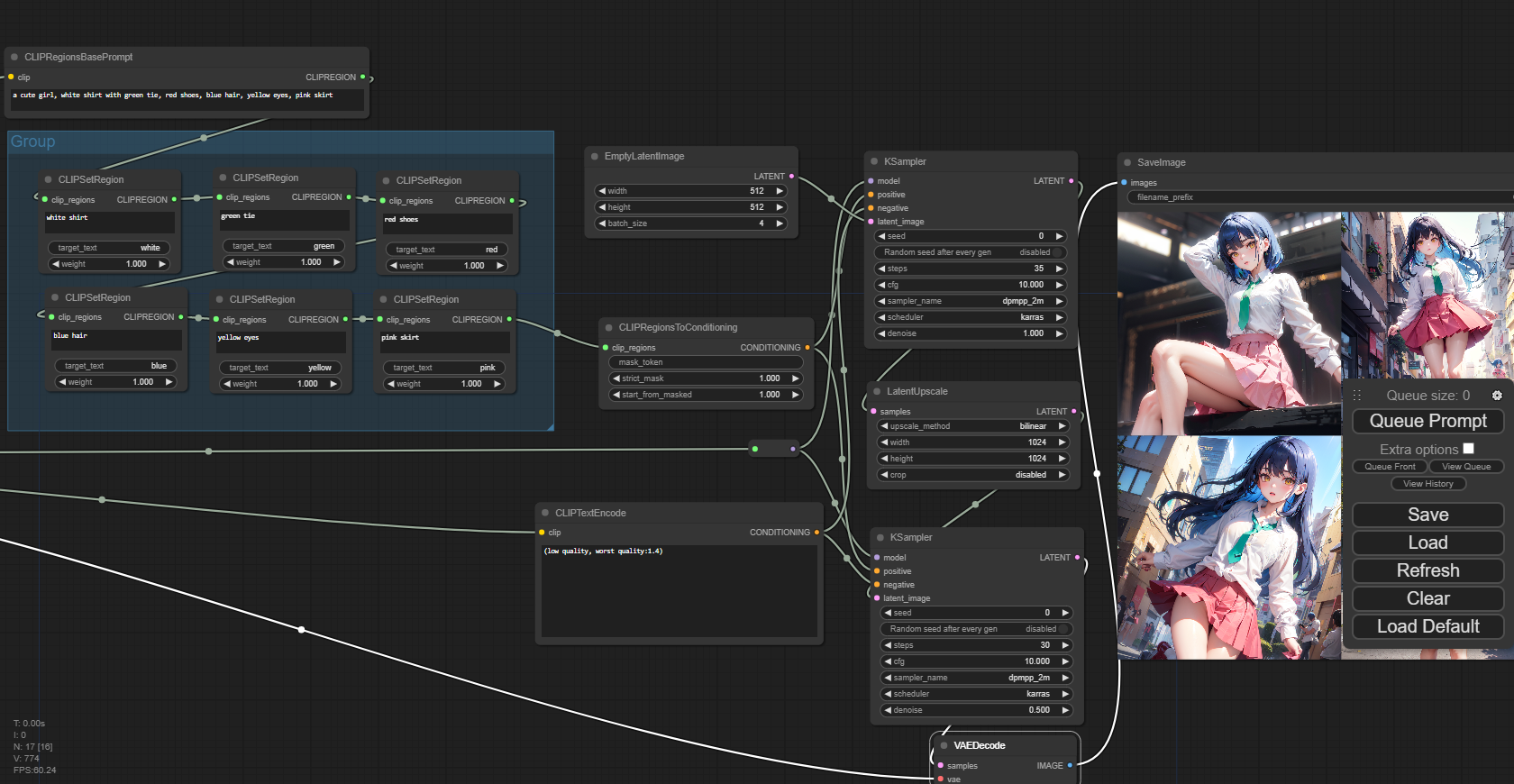
ComfyUI_Cutoff的工作原理
要理解ComfyUI_Cutoff的工作原理,我们首先需要了解Stable Diffusion处理文本提示的过程:
- 文本分词:提示词被分解成一系列标记(tokens)。
- 向量嵌入:CLIP模型为每个标记创建一个向量(嵌入)。
- 上下文理解:CLIP尝试考虑整个句子的上下文来创建这些向量。
然而,CLIP并不总是能够完美地理解每个词应该修饰哪个名词。这就是ComfyUI_Cutoff发挥作用的地方。它通过以下步骤来改善这个问题:
- 掩码处理:将特定的标记(如"蓝色")掩码掉。
- 重新嵌入:让CLIP创建一个新的嵌入,这次不包含被掩码的标记。
- 向量差异计算:计算原始向量和新向量之间的差异。
- 方向调整:利用这个差异来调整嵌入,使得某些关系(如"蓝色"只影响"头发")更加孤立。
通过这个过程,ComfyUI_Cutoff能够创建一个新的嵌入,其中特定属性词的影响被限制在指定的区域内。
ComfyUI_Cutoff的核心节点
ComfyUI_Cutoff引入了四个主要节点,每个节点都在工作流程中扮演着重要角色:
-
Cutoff BasePrompt:
- 功能:接收完整的原始提示词。
- 使用:这是工作流的起点,你需要在这里输入你想要生成的图像的完整描述。
-
Cutoff Set Region:
- 功能:设置特定目标词的"影响区域"。
- 输入参数:
- region_text:定义目标词应该影响的标记集,这应该是原始提示的一部分。
- target_text:定义将被掩码的标记集(即我们希望限制到该区域的标记)。
- weight:决定在隔离向量的方向上移动多远。
- 使用:通过这个节点,你可以精确控制某些属性词只影响提示词中的特定部分。
-
Cutoff Regions To Conditioning:
- 功能:将基础提示和区域转换为实际的条件,以便在ComfyUI的其余部分使用。
- 输入参数:
- mask_token:用于掩码的标记。
- strict_mask:控制指定目标标记的影响范围。
- start_from_masked:决定移动的起点是原始提示还是完全掩码的提示。
- 使用:这个节点将你设置的所有区域和条件整合,生成最终的条件嵌入。
-
Cutoff Regions To Conditioning (ADV):
- 功能:提供与上述节点相同的功能,但增加了对提示权重解释的选项。
- 使用:如果你需要更高级的提示权重控制,可以使用这个节点。
这些节点可以在ComfyUI的conditioning>cutoff菜单下找到。
实际应用示例
为了更好地理解ComfyUI_Cutoff的实际效果,让我们看一个具体的例子。假设我们想要生成一个"蓝色头发,黄色眼睛的可爱女孩,穿着白衬衫和绿色领带,红色鞋子,粉色裙子"的图像。
使用传统方法,我们可能会遇到以下问题:
- "蓝色"可能会影响到眼睛或衣服
- "黄色"可能会影响到头发或其他部分
- "绿色"可能会影响到裙子而不是领带
使用ComfyUI_Cutoff,我们可以这样设置:
- 在Cutoff BasePrompt中输入完整提示词。
- 使用多个Cutoff Set Region节点:
- 设置"头发"区域,目标词为"蓝色"
- 设置"眼睛"区域,目标词为"黄色"
- 设置"领带"区域,目标词为"绿色"
- 设置"鞋子"区域,目标词为"红色"
- 设置"裙子"区域,目标词为"粉色"
- 使用Cutoff Regions To Conditioning将所有设置整合。
通过这种方式,我们可以确保每个颜色属性只影响它应该影响的部分,从而生成更符合我们预期的图像。
下面是使用ComfyUI_Cutoff生成的一些示例图像:


从这些示例中,我们可以看到ComfyUI_Cutoff成功地将每个颜色属性限制在了指定的区域内,生成的图像精确地反映了我们的意图。
ComfyUI_Cutoff的优势
-
精确控制:允许用户对提示词中的每个属性进行精细控制,确保生成的图像更符合预期。
-
灵活性:可以处理复杂的提示词,适用于各种场景和需求。
-
与ComfyUI集成:作为ComfyUI的插件,可以无缝集成到现有的工作流程中。
-
提高效率:减少了因属性词错误应用而需要重新生成图像的次数,提高了工作效率。
-
扩展性:高级版本(ADV)提供了更多对提示权重的控制选项,满足进阶用户的需求。
使用注意事项
-
SDXL兼容性:虽然ComfyUI_Cutoff节点不会在SDXL中抛出错误,但作者表示在SDXL 0.9版本中效果不是很理想。使用SDXL时需要注意这一点。
-
学习曲线:相比于简单的文本提示,使用ComfyUI_Cutoff需要更多的设置和理解。新用户可能需要一些时间来熟悉其工作原理。
-
实验性质:由于AI技术的快速发展,ComfyUI_Cutoff可能会随着底层模型和ComfyUI本身的更新而需要调整。用户应该保持关注项目的更新。
-
资源消耗:使用ComfyUI_Cutoff可能会增加生成过程的复杂性,可能需要更多的计算资源。
-
持续优化:为了获得最佳效果,用户可能需要通过反复试验来找到最佳的权重和设置。
结论
ComfyUI_Cutoff为Stable Diffusion用户提供了一个强大的工具,使他们能够更精确地控制图像生成过程。通过允许用户指定属性词只影响提示词的特定部分,ComfyUI_Cutoff解决了许多用户在使用复杂提示词时遇到的常见问题。
虽然掌握ComfyUI_Cutoff可能需要一些时间和实践,但其带来的精确控制和灵活性使得这个学习过程非常值得。对于那些追求高质量、定制化AI生成图像的用户来说,ComfyUI_Cutoff无疑是一个值得探索的强大工具。
随着AI图像生成技术的不断发展,像ComfyUI_Cutoff这样的工具将继续推动创意边界,为艺术家、设计师和内容创作者提供更多可能性。我们期待看到更多用户利用这个工具创造出令人惊叹的作品,同时也期待ComfyUI_Cutoff在未来的版本中带来更多创新功能。
最后,我们鼓励感兴趣的读者亲自尝试ComfyUI_Cutoff,探索其潜力,并为开源社区做出贡献。通过共同努力,我们可以继续推动AI辅助创作的边界,创造出更加惊人和个性化的艺术作品。
相关链接
通过探索这些资源,读者可以更深入地了解ComfyUI_Cutoff的技术细节和最新发展。无论你是AI艺术的新手还是经验丰富的创作者,ComfyUI_Cutoff都为你提供了一个强大的工具,帮助你在AI辅助创作的世界中释放更多创意潜能。


















